Kaip sustabdyti pranešimus „Google Chrome“.
„Google“ Chromas "Google" Herojus / / April 02, 2023

Paskutinį kartą atnaujinta
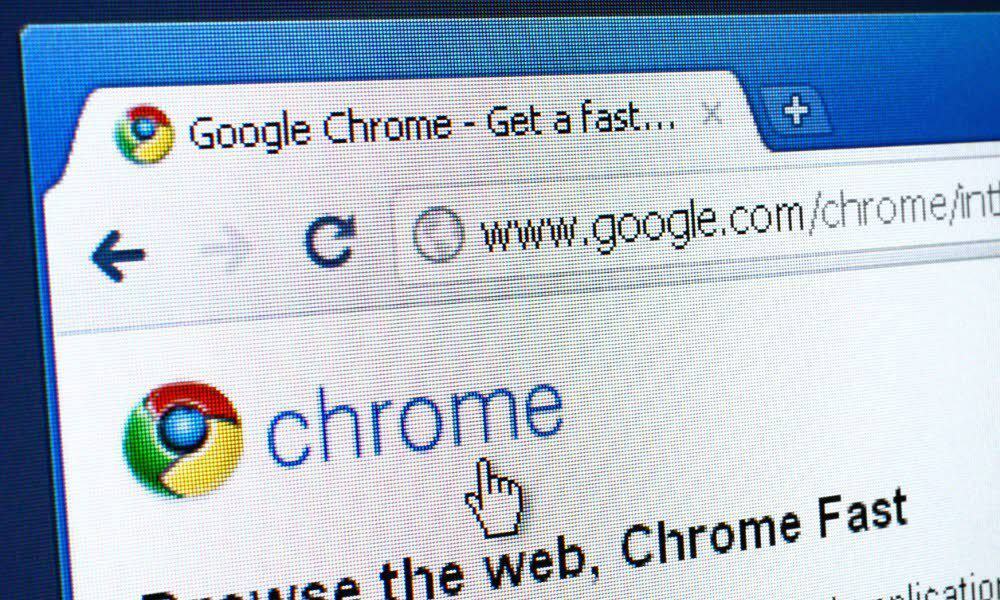
Gali erzinti, kai svetainės siunčia jums nepageidaujamus pranešimus. Geros naujienos yra tai, kad galite sustabdyti pranešimus „Google Chrome“. Šiame vadove paaiškinama, kaip.
Kai naršote internete naudodami „Google Chrome“, dažnai matysite, kad svetainėse rodomi pranešimai. Paprastai svetainė nori atsiųsti jums pranešimus apie atnaujintą informaciją svetainėje.
Tai gali būti naudinga reguliariai lankomų svetainių funkcija, kad galėtumėte gauti naujienas ir naujausius turinio atnaujinimus. Tačiau pranešimai taip pat gali būti įkyrūs ir atitraukti dėmesį.
Tokiose situacijose norėsite sustabdyti pranešimus „Google Chrome“. Galite padaryti jiems galą pakoreguodami keletą naršyklės nustatymų. Šiame vadove paaiškinama, kaip.
Kaip išjungti Google Chrome pranešimus
Jei nebenorite gauti pranešimų iš jokios svetainės, galite užblokuoti raginimus iš „Chrome“ nustatymų. Procesas yra nesudėtingas ir leidžia visiškai kontroliuoti, kurios svetainės siunčia pranešimus.
Pastaba: Šie veiksmai yra vienodi naudojant „Chrome“ darbalaukio naršyklę, neatsižvelgiant į platformą. Tai reiškia, kad šios instrukcijos turėtų būti tinkamos „Windows“, „MacOS“, „Linux“ ir „Chrome“ OS (veikiančios jūsų „Chromebook“) naudotojams.
Norėdami sustabdyti pranešimus „Google Chrome“:
- Paleiskite Google Chrome naršyklę darbalaukyje.
- Spustelėkite tritaškis mygtuką viršutiniame dešiniajame naršyklės kampe.
- Pasirinkite Nustatymai parinktį iš meniu.
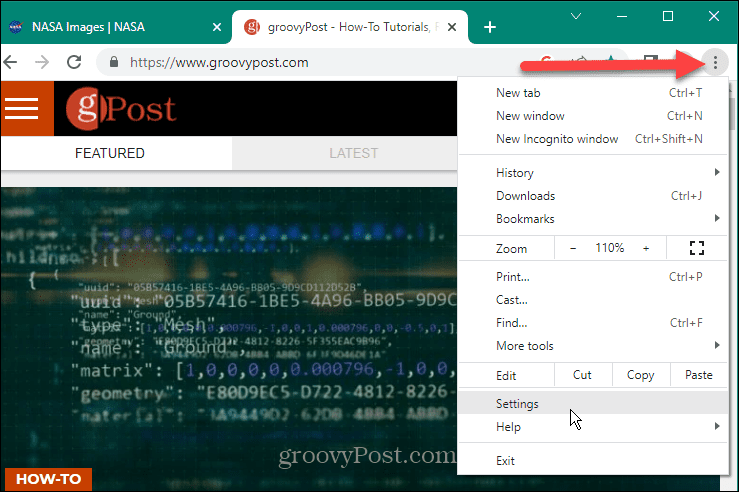
- Pasirinkite Privatumas ir saugumas iš kairiojo skydelio.
- Spustelėkite Svetainės nustatymai parinktis skiltyje dešinėje.
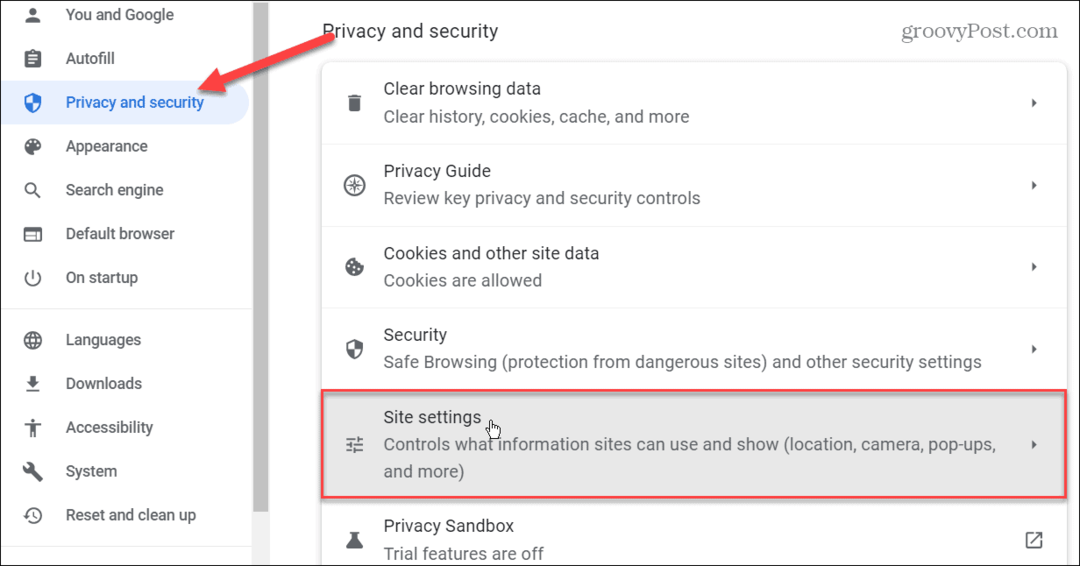
- Pagal Leidimai dešinėje esančiame skyriuje spustelėkite Pranešimai galimybės.
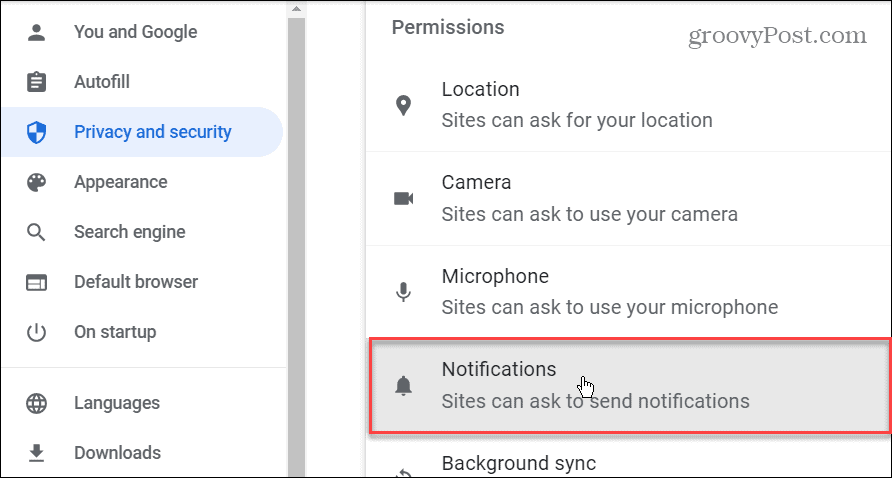
- Dabar, po Numatytas elgesys galite pasirinkti iš trijų skirtingų pranešimų parinkčių. Galite pasirinkti Naudokite tylesnį pranešimų siuntimą kad svetainės netrukdytų jūsų prašydamos siųsti pranešimus. Tačiau norėdami išjungti funkciją, pasirinkite Neleisti svetainėms siųsti pranešimų parinktis, kuri visiškai išjungs pranešimus.
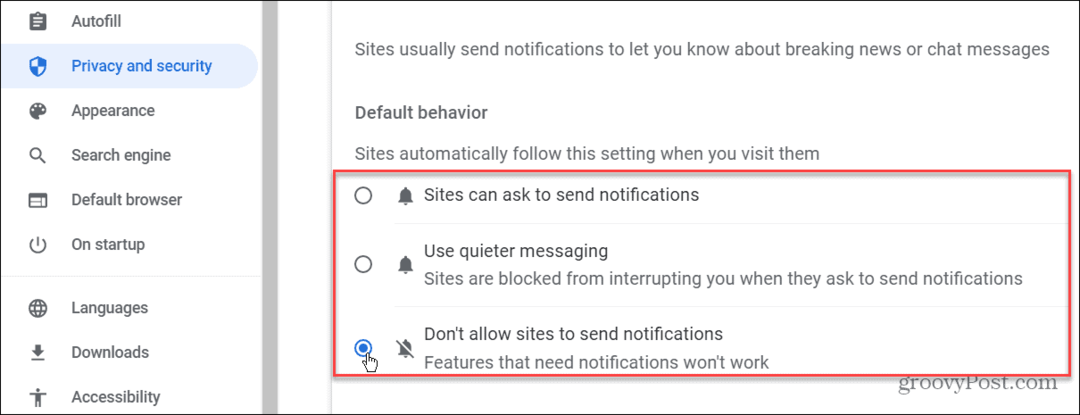
Kaip sustabdyti pranešimus iš atskirų svetainių „Chrome“.
Jei anksčiau užblokavote arba leidote konkrečioms svetainėms siųsti pranešimus, galite juos tvarkyti „Chrome“ nustatymuose.
Jei norite sustabdyti pranešimus iš atskirų svetainių naršyklėje „Chrome“, atlikite toliau nurodytus veiksmus.
- Paleiskite „Google Chrome“ ir spustelėkite tritaškis mygtuką viršutiniame kampe.
- Spustelėkite Nustatymai iš pasirodžiusio meniu.
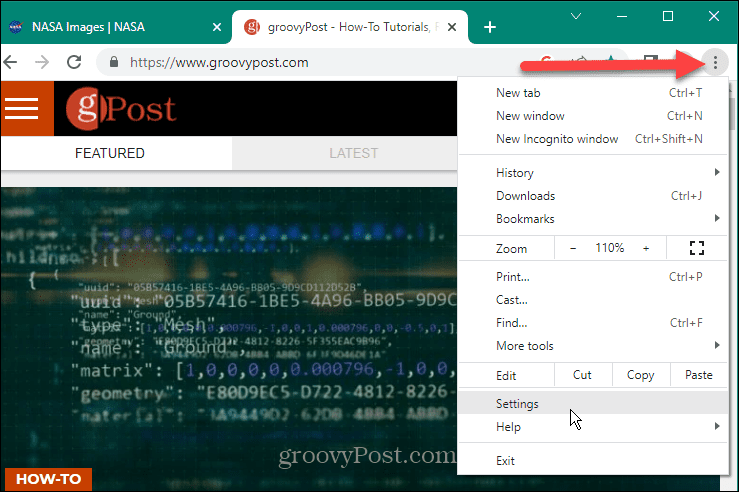
- Pasirinkite Privatumas ir saugumas mygtuką dešiniajame skydelyje.
- Eikite į dešinėje esančias parinktis ir spustelėkite Svetainės nustatymai.
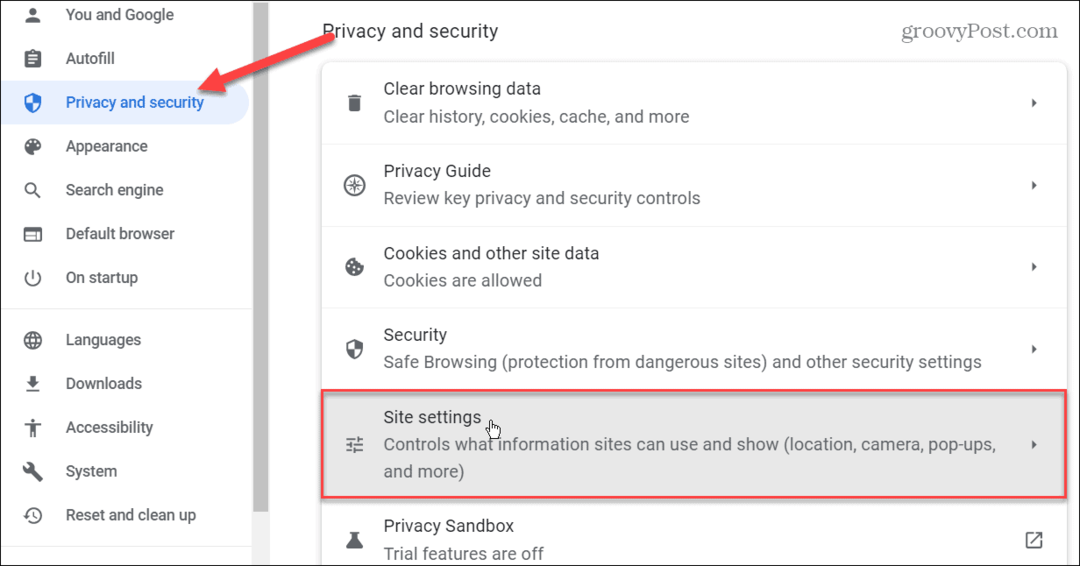
- Slinkite žemyn iki Leidimai skiltį dešinėje ir spustelėkite Pranešimai variantas.
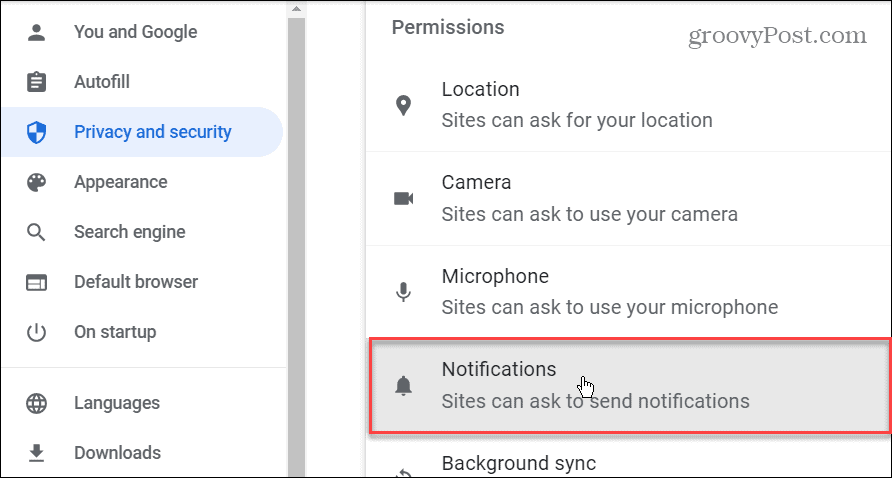
- Slinkite žemyn iki Pritaikytas elgesys ir pamatysite svetaines, kurioms anksčiau buvo leista arba užblokuota siųsti pranešimus.
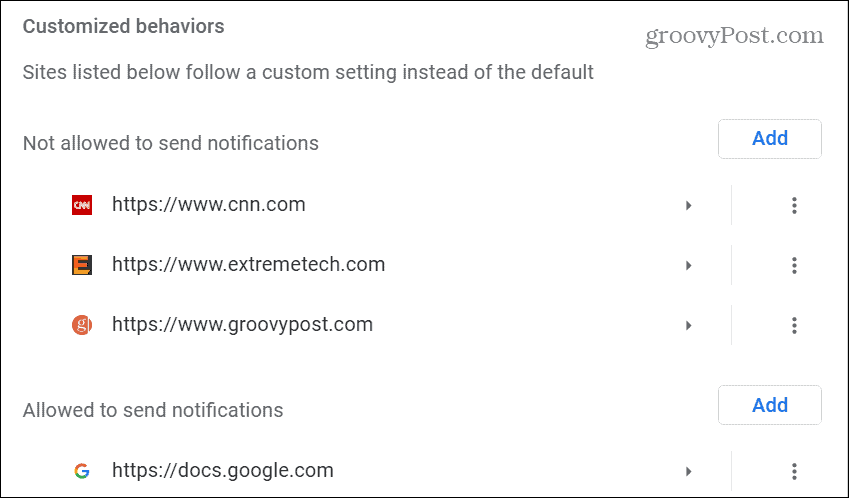
- Jei norite užblokuoti, leisti arba redaguoti svetainę, kad ji negalėtų siųsti pranešimų, spustelėkite tritaškis mygtuką šalia nurodytos svetainės.
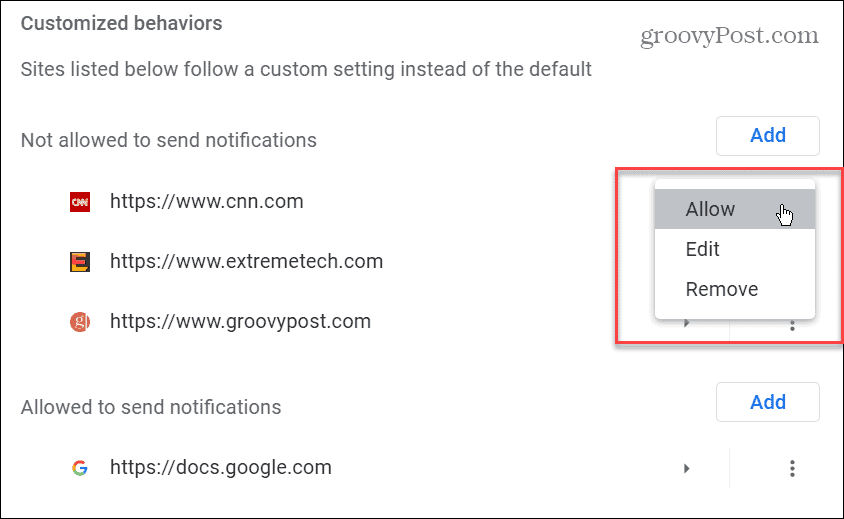
- Viduje svetaines, kurioms neleidžiama siųsti pranešimų galite pasirinkti leisti, redaguoti URL arba visiškai jį pašalinti.
- Viduje svetainėms leidžiama siųsti pranešimus galite pasirinkti blokuoti, redaguoti arba pašalinti konkrečias svetaines.
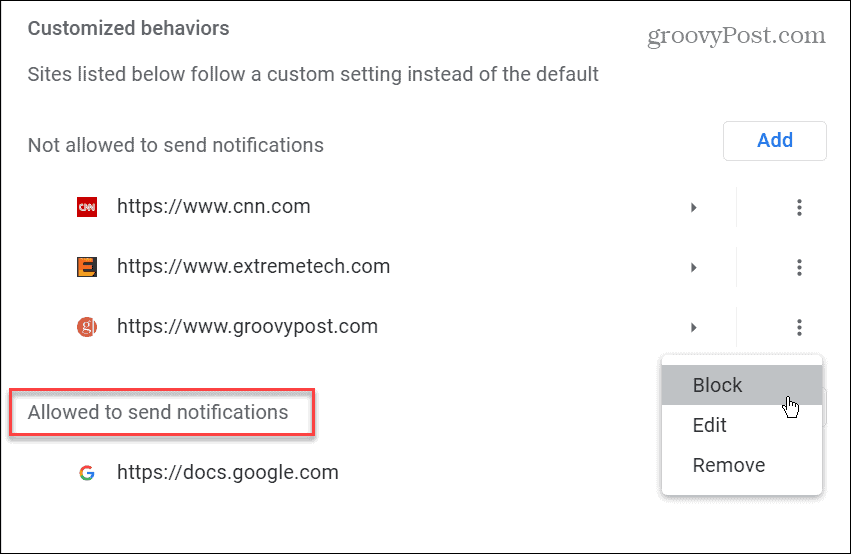
- Norėdami įtraukti svetainę į leidžiamų arba neleistinų sąrašą, spustelėkite Papildyti mygtuką po atitinkamu skyriumi.
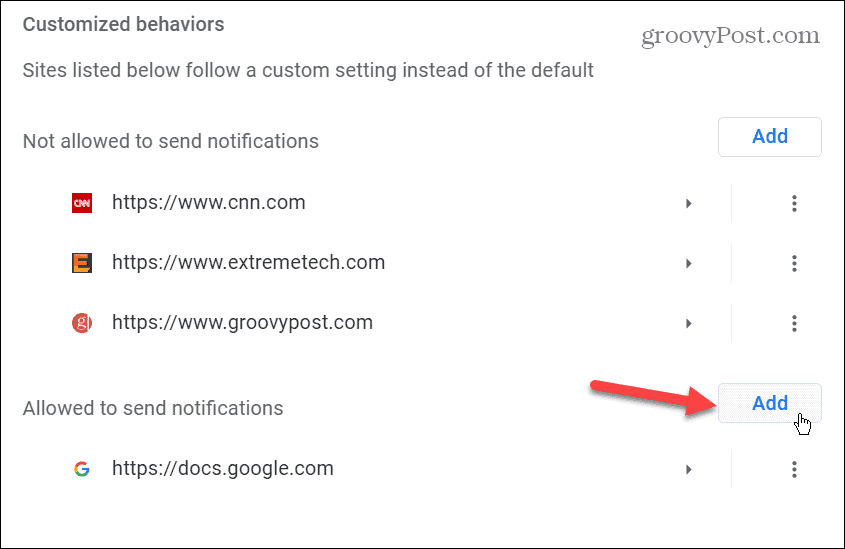
- Įveskite svetainės URL adresą Pridėti svetainę langelį ir spustelėkite mėlyną Papildyti mygtuką.
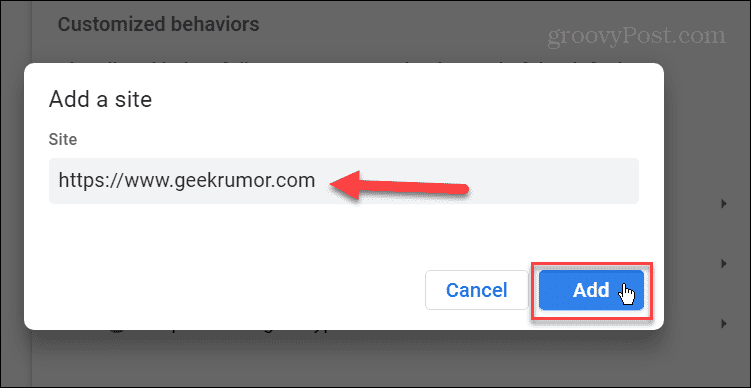
Ateityje svetainė, kurią pridėsite arba pašalinsite iš leistinų arba neleistinų pranešimų siuntimo sąrašo, bus užblokuota arba jai bus leista siųsti pranešimus.
Paprastai norėsite pridėti svetainių, iš kurių iš tikrųjų norite gauti informacijos, pvz., Google dokumentai, pavyzdžiui.
„Google Chrome“ nustatymų tvarkymas
Kai svetainė klausia, ar norite gauti pranešimus, galite lengvai ją užblokuoti arba leisti naudodami „Chrome“ iššokantįjį įspėjimą, kai tai įvyksta. Tačiau galite praleisti iššokantįjį langą, spustelėti netinkamą parinktį arba vėliau prie blokavimo ar leidimų sąrašo norėsite įtraukti daugiau svetainių. Atlikę aukščiau nurodytus veiksmus, galėsite sustabdyti pranešimus „Google Chrome“ arba leisite juos, jei persigalvosite.
Pranešimų sustabdymas „Google Chrome“ nėra vienintelė galima funkcija. Pavyzdžiui, jei naudojate nešiojamąjį kompiuterį, galite įjungti akumuliatoriaus taupymo režimas arba išmokti įjungti atminties taupymo skirtukai „Google Chrome“. O jei norite geresnio našumo, peržiūrėkite mūsų kūrimo vadovą Google Chrome greičiau.
„Chrome“ yra patikima naršyklė, tačiau ji nekelia problemų. Pavyzdžiui, gali tekti taisyti „Chrome“ garsas neveikia arba pataisyti nuorodos neveikia „Chrome“.. Taip pat galite susidurti su situacija, kai įvyko tikra klaida. Taigi, pažvelkite į taisymą ERR_SPDY_PROTOCOL_ERROR arba kaip pataisyti ERR_ADDRESS_UNREACHABLE naršyklėje „Chrome“, jei ji pasirodys.
Kaip rasti „Windows 11“ produkto kodą
Jei jums reikia perkelti „Windows 11“ produkto kodą arba tiesiog jo reikia švariai įdiegti OS,...
